Hp Color LaserJet 1600 User Manual [ru]

HP Color LaserJet 1600

Принтер HP Color LaserJet 1600
Руководство пользователя

Авторские права и лицензия
© 2006 Copyright Hewlett-Packard
Development Company, L.P.
Размножение, использование или перевод без предварительного письменного разрешения запрещен, за исключением случаев, разрешенных законом об авторских правах.
В содержание данного документа могут быть внесены изменения без уведомления.
Единственными гарантиями для продуктов и услуг HP являются явные гарантии, прилагаемыектакимпродуктам и услугам. Никакие содержащиеся здесь материалы не должны истолковываться как дополнительная гарантия. HP не несет ответственности за содержащиеся здесь технические или редакторские ошибки или упущения.
Номер детали: CB373-90922
Edition 1, 4/2006
Информация о товарных знаках
Adobe Photoshop® и PostScript являются товарными знаками Adobe Systems Incorporated.
CorelDRAW™ является товарным знаком или зарегистрированным товарным знаком Corel Corporation или Corel Corporation Limited.
Microsoft®, Windows®, MSDOS® и Windows NT® являются зарегистрированными в США товарными знаками Microsoft Corporation.
Netscape™ и Netscape Navigator™
являются зарегистрированными в США товарными знаками Netscape Communications Corporation.
TrueType™ является зарегистрированным в США товарным знаком Apple Computer, Inc.
ENERGY STAR® и логотип ENERGY STAR® являются зарегистрированными в США знаками Управления по охране окружающей среды США. Сведения о надлежащем использовании знаков содержатся в "Рекомендации по правильному использованию названия и международного логотипа ENERGY STAR®".
Обслуживание пользователей HP
Оперативно-информационные службы
для 24-часового доступа к информации с помощью модема и Интернет-соединения.
Интернет. Обновленное программное обеспечение для принтера HP, информацию об изделии и поддержке, а также драйверы принтера на различных языках можно получить по адресу http://www.hp.com/support/clj1600 (информация на Web-узле приведена на английском языке).
Интерактивные средства поиска и устранения неполадок
HP Instant Support Professional Edition (ISPE) являетсянаборомWeb-средствпоискаиустранения неполадокдлянастольныхкомпьютеровипечатающихизделий. ПродуктISPE позволяетбыстро определить, выполнить диагностику и устранить неполадки с компьютерами и печатью. Доступ к средствам ISPE можно получить по адресу http://instantsupport.hp.com.
Поддержка по телефону
Hewlett-Packard предоставляет бесплатную поддержку по телефону на протяжении всего гарантийного периода. Позвонив по телефону в эту службу, можно поговорить с ее представителем, который с готовностью вам поможет. Номер телефона для конкретной страны/ региона указан в рекламном листке, который прилагается к изделию, а также по адресу http://www.hp.com/support/callcenters. Прежде чем позвонить в HP, необходимо иметь на руках следующую информацию: название изделия и серийный номер, дата покупки и описание неполадки.
ПоддержкатакжеосуществляетсячерезИнтернетпоадресуhttp://www.hp.com. Выберитессылку support & drivers.
Программные утилиты, драйверы и электронная информация
Посетите Web-узел http://www.hp.com/go/clj1600_software (информация на Web-узле приведена на английском языке, но драйверы принтеров можно загрузить для различных языков).
Номер телефона для получения информации указан в рекламном листке, который прилагается к принтеру.
Прямой заказ дополнительных принадлежностей и расходных материалов HP
Расходные материалы можно заказать на перечисленных ниже Web-узлах.
Северная Америка: https://www.hp.com/post-embed/ordersupplies-na
Латинская Америка: https://www.hp.com/post-embed/ordersupplies-la
Европа и Ближний Восток: https://www.hp.com/post-embed/ordersupplies-emea
Страны/регионы Азиатско-Тихоокеанского бассейна: https://www.hp.com/post-embed/ ordersupplies-ap
Дополнительные принадлежности можно заказать по адресу: http://www.hp.com/accessories. Для получения дополнительных сведений см. Информация о дополнительных принадлежностях и способе их заказа.
Чтобызаказатьрасходныематериалыидополнительныепринадлежности потелефону, звоните по следующим номерам:
RUWW |
iii |
США: 1-800-538-8787
Канада: 1-800-387-3154
Номерателефоновдлядругихстран/регионовуказаныврекламномлистке, которыйприлагается к принтеру.
Сведения об обслуживании HP
Чтобы узнать об авторизованных дилерах HP в США или Канаде, позвоните по телефону
1-800-243-9816 (США) или 1-800-387-3867 (Канада). Или посетите Web-узел: http://www.hp.com/ go/cposupportguide.
По вопросам обслуживания изделия HP в других странах/регионах позвоните по телефону службы Поддержка заказчиков HP в своей стране/регионе. См. рекламный листок, который прилагается к принтеру.
Соглашения об обслуживании HP
Позвоните: 1-800-HPINVENT [1-800-474-6836 (США)] или 1-800-268-1221 (Канада).
Послегарантийное обслуживание: 1-800-633-3600.
Расширенное обслуживание. Позвоните: 1-800-HPINVENT 1-800-474-6836 (США) или
1-800-268-1221 (Канада). Или посетите Web-узел HP Supportpack and Carepaq™ Services по адресу http://www.hpexpress-services.com/10467a.
HP Toolbox
Для проверки состояния и параметров принтера, а также для просмотра информации об устранении неполадок и электронной документации используйте программу HP Toolbox. Если принтер подключен непосредственно к компьютеру, можно воспользоваться программой
HP Toolbox. ДляиспользованияпрограммыHP Toolbox необходимовыполнитьполнуюустановку программного обеспечения. См. Управление принтером.
iv |
Обслуживание пользователей HP |
RUWW |
Содержание
1 Основные сведения о принтере |
|
Быстрый доступ к информации о принтере ...................................................................................... |
2 |
Ссылки в руководстве пользователя ................................................................................ |
2 |
Где получить дополнительные сведения ......................................................................... |
2 |
Настройка принтера ........................................................................................... |
2 |
Использование принтера ................................................................................... |
3 |
Конфигурации принтера ...................................................................................................................... |
4 |
Принтер HP Color LaserJet 1600 ....................................................................................... |
4 |
Функции принтера ................................................................................................................................ |
5 |
Общий обзор ........................................................................................................................................ |
7 |
Программное обеспечение ................................................................................................................. |
9 |
Программное обеспечение и поддерживаемые операционные системы ...................... |
9 |
Советы по работе с программным обеспечением ........................................................... |
9 |
Как получить доступ к функциям принтера? .................................................... |
9 |
Как получить самую последнюю версию программного |
|
обеспечения? ...................................................................................................... |
9 |
Какое другое программное обеспечение можно использовать? .................. |
10 |
Программное обеспечение для Windows ........................................................................ |
10 |
Драйверы принтера .......................................................................................... |
10 |
Использование справки ................................................................... |
10 |
HP Toolbox ........................................................................................................ |
10 |
Удаление программного обеспечения принтера ............................................................ |
11 |
Удаление программного обеспечения для Windows ..................................... |
11 |
Удаление программного обеспечения для Windows 98 Second Edition и |
|
выше .................................................................................................................. |
11 |
Удаление программного обеспечения для Windows с помощью утилиты |
|
"Установка и удаление программ" ................................................................................... |
12 |
Характеристики материала для печати ........................................................................................... |
13 |
Общие рекомендации ....................................................................................................... |
13 |
Бумага и материал для печати ........................................................................................ |
13 |
Среда хранения и печати ................................................................................................. |
14 |
Конверты ............................................................................................................................ |
15 |
Хранение конвертов и их конструкция ............................................................ |
15 |
Этикетки ............................................................................................................................. |
16 |
Прозрачные пленки .......................................................................................................... |
17 |
Плотность и формат поддерживаемого материала ....................................................... |
17 |
Характеристики материала для лотка 1 и лотка 2 ......................................... |
17 |
2 Панель управления |
|
RUWW |
v |
|
Функции панели управления ............................................................................................................ |
20 |
|
Экран .................................................................................................................................. |
20 |
|
Общая информация о состоянии расходных материалов ............................................ |
21 |
|
Индикаторы состояния черного, желтого, голубого и пурпурного |
|
|
расходных материалов .................................................................................... |
21 |
|
Общая информация о состоянии принтера .................................................................... |
21 |
|
Кнопка "Отмена задания" ................................................................................ |
21 |
|
Индикатор внимания ........................................................................................ |
21 |
|
Индикатор готовности ...................................................................................... |
21 |
|
Индикатор готовности и кнопка "Выбрать" ..................................................... |
22 |
|
Кнопки со стрелками влево и вправо ............................................................. |
22 |
3 |
Задания печати |
|
|
Загрузка лотков .................................................................................................................................. |
24 |
|
Загрузка лотка 1 ................................................................................................................ |
24 |
|
Загрузка лотка 1 ............................................................................................... |
24 |
|
Загрузка лотка 2 или дополнительного лотка 3 ............................................................. |
25 |
|
Загрузка лотка 2 или дополнительного лотка 3 ............................................. |
26 |
|
Печать на специальном материале ................................................................................................. |
29 |
|
Печать на конвертах ......................................................................................................... |
29 |
|
Печать на этикетках .......................................................................................................... |
31 |
|
Прозрачные пленки .......................................................................................................... |
32 |
|
Печать на глянцевой бумаге HP LaserJet и фотобумаге HP LaserJet .......................... |
33 |
|
Печать на фирменных или печатных бланках ................................................................ |
34 |
|
Печать на плотной бумаге HP LaserJet ........................................................................... |
35 |
|
Печать на материале нестандартного формата или на карточках .............................. |
36 |
|
Управление заданиями печати ........................................................................................................ |
37 |
|
Печать в соответствии с источником (лотком) либо типом или форматом |
|
|
бумаги ................................................................................................................................ |
37 |
|
Функции драйвера принтера ........................................................................... |
38 |
|
Установка нестандартного формата бумаги ................................. |
38 |
|
Печать в градациях серого цвета ................................................... |
38 |
|
Изменение параметров цвета ........................................................ |
39 |
|
Создание и использование фоновых изображений ...................... |
39 |
|
Печать нескольких страниц на одном листе (печать |
|
|
блоком) ............................................................................................. |
39 |
|
Создание и использование готовых наборов ................................ |
39 |
|
Масштабирование документов ....................................................... |
40 |
|
Печать первой страницы на другой бумаге ................................... |
40 |
|
Восстановление параметров драйвера принтера по |
|
|
умолчанию ........................................................................................ |
40 |
|
Печать в Windows ............................................................................................. |
40 |
|
Получение доступа к параметрам драйвера принтера ................................................. |
42 |
|
Печать на обеих сторонах ................................................................................................................ |
43 |
|
Печать на обеих сторонах бумаги ................................................................................... |
43 |
|
Отмена задания печати .................................................................................................................... |
45 |
4 |
Цвет |
|
|
Использование цвета ........................................................................................................................ |
48 |
|
HP ImageREt 2400 ............................................................................................................. |
48 |
vi |
RUWW |
|
Выбор материала .............................................................................................................. |
48 |
|
Параметры цвета .............................................................................................................. |
48 |
|
Стандарт sRGB (красный-зеленый-синий) ..................................................................... |
49 |
|
Управление параметрами цвета ...................................................................................................... |
50 |
|
Печать в градациях серого ............................................................................................... |
50 |
|
Сравнение автоматической и ручной настройки цвета ................................................. |
50 |
|
Параметры регулировки цвета вручную ......................................................................... |
50 |
|
Параметры передачи полутонов ..................................................................... |
50 |
|
Контроль кромок ............................................................................................... |
51 |
|
Цвет RGB .......................................................................................................... |
51 |
|
Нейтральный серый ......................................................................................... |
52 |
|
Система цветоподбора ..................................................................................................................... |
53 |
5 |
Как выполнить? |
|
|
Печать. Как выполнить? .................................................................................................................... |
56 |
|
Печать на специальном материале, например, на глянцевой бумаге или |
|
|
фотобумаге ........................................................................................................................ |
56 |
|
Печать на обеих сторонах бумаги ................................................................................... |
57 |
|
Печать на конвертах и материале нестандартного формата ....................................... |
58 |
|
Изменениепараметровпечатиустройства, например, параметракачествапечати |
|
|
в программе HP Toolbox ................................................................................................... |
58 |
|
Печать цветных документов с компьютера только в черно-белом цвете. ................... |
59 |
|
Изменение параметров цвета ......................................................................................... |
59 |
|
Другое. Как выполнить? .................................................................................................................... |
60 |
|
Замена картриджей для принтера ................................................................................... |
60 |
|
Замена печатающего картриджа .................................................................... |
60 |
6 |
Управление принтером |
|
|
Специальные страницы .................................................................................................................... |
64 |
|
Демонстрационная страница ........................................................................................... |
64 |
|
Страница конфигурации ................................................................................................... |
64 |
|
Страница состояния расходных материалов ................................................................. |
65 |
|
Карта меню ........................................................................................................................................ |
67 |
|
HP Toolbox .......................................................................................................................................... |
68 |
|
Поддерживаемые операционные системы ..................................................................... |
68 |
|
Поддерживаемые Web-браузеры .................................................................................... |
68 |
|
Просмотр HP Toolbox ....................................................................................................... |
68 |
|
Вкладка "Состояние" ........................................................................................................ |
69 |
|
Вкладка "Устранение неполадок" .................................................................................... |
69 |
|
Вкладка "Предупреждения" .............................................................................................. |
70 |
|
Страница "Настройка предупреждений о состоянии" ................................... |
70 |
|
Вкладка "Документация" ................................................................................................... |
70 |
|
Параметры устройства ..................................................................................................... |
70 |
|
Другие ссылки ................................................................................................................... |
70 |
7 |
Обслуживание |
|
|
Управление расходными материалами ........................................................................................... |
72 |
|
Проверка состояния и заказ расходных материалов .................................................... |
72 |
RUWW |
vii |
Проверка состояния и заказ расходных материалов с помощью панели |
|
управления ........................................................................................................ |
72 |
Проверка состояния и заказ расходных материалов с помощью |
|
программы HP Toolbox ..................................................................................... |
72 |
Хранение расходных материалов ................................................................................... |
73 |
Замена и вторичная переработка расходных материалов ........................................... |
73 |
Политика фирмы HP относительно расходных материалов других |
|
производителей (не HP) ................................................................................................... |
73 |
Переустановка принтера для использования расходных материалов |
|
других производителей (не HP) ...................................................................... |
73 |
Web-узел HP по вопросам защиты от подделок ............................................................ |
74 |
Отмена извлечения картриджа ........................................................................................................ |
75 |
Конфигурация .................................................................................................................... |
75 |
Текущие операции ............................................................................................................ |
75 |
Очистка принтера .............................................................................................................................. |
76 |
Очистка термоэлемента с помощью HP Toolbox ........................................................... |
76 |
Калибровка принтера ........................................................................................................................ |
78 |
Калибровка принтера путем выполнения операций на принтере ................................ |
78 |
Калибровка принтера с помощью HP Toolbox ................................................................ |
78 |
8 Решение проблем |
|
Стратегия поддержки ........................................................................................................................ |
80 |
Процедура устранения неполадок ................................................................................................... |
81 |
Контрольный список по устранению неполадок ............................................................. |
81 |
Сообщения панели управления ....................................................................................................... |
83 |
Предупреждения ............................................................................................................... |
83 |
Предупреждения .............................................................................................. |
83 |
Сообщения о критических ошибках ................................................................................. |
84 |
Сообщения о критических ошибках ................................................................ |
84 |
Устранение замятий .......................................................................................................................... |
87 |
Где следует искать замятия ............................................................................................. |
87 |
Устранение замятий внутри принтера ............................................................................ |
88 |
Устранение замятий в лотке 2 или в дополнительном лотке 3 .................................... |
90 |
Устранение замятий из верхнего приемника .................................................................. |
91 |
Неполадки печати .............................................................................................................................. |
92 |
Проблемы качества печати .............................................................................................. |
92 |
Улучшение качества печати ............................................................................ |
92 |
Знакомство с параметрами качества печати ................................ |
92 |
Временное изменение параметров качества печати ... |
92 |
Изменение параметров качества печати для всех |
|
будущих заданий ............................................................. |
92 |
Определение и устранение дефектов печати ............................................... |
93 |
Контрольный список качества печати ............................................ |
93 |
Общие проблемы с качеством печати ........................................... |
93 |
Решение проблем печати цветных документов ............................ |
97 |
Проблемы обработки бумаги ........................................................................................... |
99 |
Рекомендации для материала для печати ..................................................... |
99 |
Устранение неполадок, связанных с материалом для печати ................... |
100 |
Неполадки печати ........................................................................................................... |
101 |
Средства устранения неполадок ................................................................................................... |
103 |
viii |
RUWW |
Страницы и отчеты устройства ...................................................................................... |
103 |
Демонстрационная страница ........................................................................ |
103 |
Страница конфигурации ................................................................................ |
103 |
Страница состояния расходных материалов ............................................... |
103 |
HP Toolbox ....................................................................................................................... |
103 |
Просмотр HP Toolbox ..................................................................................... |
104 |
Вкладка "Устранение неполадок" ................................................................. |
104 |
Меню "Сервис" ................................................................................................................ |
104 |
Восстановление исходных параметров по умолчанию ............................... |
104 |
Восстановление исходных параметров по умолчанию .............. |
104 |
Очистка пути прохождения бумаги. .............................................................. |
104 |
Очистка пути прохождения материала ........................................ |
105 |
Калибровка принтера ..................................................................................... |
105 |
Приложение А Информация о дополнительных принадлежностях и способе их заказа |
|
Расходные материалы для замены ............................................................................................... |
108 |
Кабели и интерфейсные принадлежности .................................................................................... |
109 |
Принадлежности для работы с бумагой ........................................................................................ |
110 |
Бумага и другие материалы для печати ........................................................................................ |
111 |
Детали, которые пользователь в состоянии заменить самостоятельно .................................... |
113 |
Прилагаемая документация ........................................................................................................... |
114 |
Приложение Б Обслуживание и поддержка |
|
Ограниченная гарантия Hewlett-Packard ....................................................................................... |
116 |
Ограниченная гарантия на картридж для принтера ..................................................................... |
118 |
Возможность поддержки и обслуживания ..................................................................................... |
119 |
Службы HP Care Pack™ и соглашения об обслуживании ........................................... |
119 |
Упаковка принтера .......................................................................................................................... |
120 |
Упаковка принтера .......................................................................................................... |
120 |
Форма информации об обслуживании .......................................................................................... |
121 |
Приложение В Характеристики |
|
Характеристики устройства MFP ................................................................................................... |
123 |
Приложение Г Регламентирующая информация |
|
Введение .......................................................................................................................................... |
126 |
Положения FCC ............................................................................................................................... |
127 |
Программа Environmental Product Stewardship (экологической чистоты изделия) .................... |
128 |
Защита окружающей среды ........................................................................................... |
128 |
Образование озона ......................................................................................................... |
128 |
Энергопотребление ........................................................................................................ |
128 |
Расходные материалы HP LaserJet для печати ........................................................... |
128 |
Утилизация неисправного бытового оборудования в Европейском Союзе ............... |
130 |
Таблица безопасности материалов (MSDS) ................................................................................. |
131 |
Заявление о соответствии .............................................................................................................. |
132 |
Положения о безопасности для конкретных стран/регионов ...................................................... |
133 |
Заявление о технике безопасности при эксплуатации лазерных устройств ............. |
133 |
Заявление о соответствии требованиям для Канаде .................................................. |
133 |
Заявление относительно радиопомех (EMI) для Кореи .............................................. |
133 |
RUWW |
ix |
Заявление VCCI (Япония) .............................................................................................. |
133 |
Заявление об эксплуатации лазерных устройств для Финляндии ............................. |
134 |
Указатель.......................................................................................................................................................... |
135 |
x |
RUWW |
1 Основные сведения о принтере
В этом разделе приводится информация по следующим темам.
●Быстрый доступ к информации о принтере
●Конфигурации принтера
●Функции принтера
●Общий обзор
●Программное обеспечение
●Характеристики материала для печати
RUWW |
1 |

Быстрый доступ к информации о принтере
Ссылки в руководстве пользователя
●Общий обзор
●Функции панели управления
●Решение проблем
Где получить дополнительные сведения
При работе с этим принтером можно пользоваться несколькими справочными руководствами.
См. http://www.hp.com/support/clj1600.
Настройка принтера
Вводное руководство. Пошаговые инструкции для установки и настройки принтера.
Руководства по установке дополнительных принадлежностей. В этих руководствах приводятся подробные инструкции по установке дополнительных принадлежностей.
|
|
|
|
|
|
|
|
|
|
|
|
|
|
|
|
|
|
|
|
|
|
|
|
|
|
|
|
|
|
|
|
|
|
|
|
|
|
|
|
|
|
|
|
|
|
|
|
|
|
|
|
|
|
|
|
|
|
|
|
|
|
|
|
|
|
|
|
|
|
|
|
|
|
|
|
|
|
|
|
|
|
|
|
|
|
|
|
|
|
|
|
|
|
|
|
|
|
|
|
|
|
|
|
|
|
|
|
|
|
|
|
|
|
|
|
|
|
|
|
|
|
|
|
|
|
|
|
|
|
|
|
|
|
|
|
|
|
|
|
|
|
|
|
|
|
|
|
|
|
|
|
|
|
|
|
|
|
|
|
|
|
|
|
|
|
|
|
|
|
|
|
|
|
|
|
|
|
|
|
|
|
|
|
|
|
|
|
|
|
|
|
|
|
|
|
|
|
|
|
|
|
|
|
|
|
|
|
|
|
|
|
|
|
|
|
|
|
|
|
|
|
|
|
|
|
|
|
|
|
|
|
|
|
|
|
|
|
|
|
|
|
|
|
|
|
|
|
|
|
|
|
|
|
|
|
|
|
|
|
|
|
|
|
|
|
|
|
|
|
|
|
|
|
|
|
|
|
|
|
|
|
|
|
|
|
|
|
|
|
|
|
|
|
|
|
|
|
|
|
|
|
|
|
|
|
|
|
|
|
|
|
|
|
|
|
|
|
|
|
|
|
|
2 Глава 1 Основные сведения о принтере |
RUWW |
|||||||||||||||||

Использование принтера
Руководство пользователя. Подробные сведения по использованию принтера и устранению неполадок. Это руководство представленовдвухформатахна прилагаемом кпринтерукомпактдиске: в формате PDF для печати и формате HTML для просмотра в интерактивном режиме.
Получить его можно также с помощью программного обеспечения HP Toolbox.
Экранная справка. Содержит сведения о параметрах принтера, которые имеются в драйверах принтера. Дляпросмотрафайласправкиоткройтеинтерактивнуюсправкуиздрайверапринтера.
Руководство пользователя (HTML). Подробные сведения по использованию принтера и устранению неполадок. Посетите Web-узел http://www.hp.com/support/clj1600. Установив соединение, выберите раздел Manuals (Руководства).
|
|
|
|
|
|
|
|
|
|
|
|
|
|
|
|
|
|
|
|
|
|
|
|
|
|
|
|
|
|
|
|
|
|
|
|
|
|
|
|
|
|
|
|
|
|
|
|
|
|
|
|
|
|
|
|
|
|
|
|
|
|
|
|
|
|
|
|
|
|
|
|
|
|
|
|
|
|
|
|
|
|
|
|
RUWW |
|
|
|
|
|
|
|
|
|
|
|
Быстрый доступ к информации о принтере 3 |
|

Конфигурации принтера
Благодарим за приобретение принтера HP Color LaserJet 1600. Ниже приведена конфигурация принтера.
Принтер HP Color LaserJet 1600
Принтер HP Color LaserJet 1600 является четырехцветным лазерным принтером, выполняющим печать со скоростью восемь страниц в минуту (стр./мин) как в монохромном (черно-белом), так и в цветном режиме.
●Лотки. Принтер оснащен отсеком первоочередной подачи на 1 лист (лоток 1) и универсальным лотком (лоток 2), в который можно поместить до 250 листов бумаги разного типа и формата или 10 конвертов. Поддерживается дополнительный лоток для бумаги на 250 листов (дополнительный лоток 3). Для получения дополнительной информации см. Плотность и формат поддерживаемого материала.
●Подключение. Для подключения принтера используется высокоскоростной порт USB 2.0.
●Память. Принтер обладает синхронным динамическим ОЗУ объемом 16 МБ. Установка дополнительных модулей памяти невозможна.
4 Глава 1 Основные сведения о принтере |
RUWW |

Функции принтера
Функция |
Принтер HP Color LaserJet 1600 |
|
|
Цветная печать |
● Возможность полноцветной лазерной печати с |
|
использованием 4 цветов: голубого, пурпурного, |
|
желтого и черного (CMYK). |
|
|
Высокая скорость печати |
● Печать черным цветом на бумаге форматов Letter и |
|
A4 выполняется со скоростью до 8 стр./мин. Печать в |
|
цвете на бумаге формата A4/Letter выполняется со |
|
скоростью 8 стр./мин. |
|
|
Отличное качество печати |
● Технология ImageREt 2400 с помощью |
|
многоуровневого процесса печати обеспечивает |
|
цветную печать с разрешением 2400 т/д. |
|
● Реальное разрешение 600 на 600 точек на дюйм (т/д) |
|
для текста и графики. |
|
● Настраиваемые параметры для оптимизации |
|
качества печати. |
|
● В картридже для принтера HP UltraPrecise |
|
используется специальный тонкодисперсный |
|
порошок, что обеспечивает получение более |
|
контрастного текста и графики. |
|
|
Простота использования |
● Необходимо заказывать всего несколько видов |
|
расходных материалов. Расходные материалы легко |
|
устанавливаются. |
|
● Удобный доступ к информации и параметрам |
|
принтера с помощью программного обеспечения |
|
HP Toolbox. |
|
● Удобный доступ через переднюю дверцу ко всем |
|
расходнымматериаламикпутипрохождениябумаги. |
|
|
Гибкая система подачи бумаги |
● Лотки 1 и 2 для фирменных бланков, конвертов, |
|
этикеток, прозрачных пленок, нестандартных |
|
форматов бумаги, почтовых карточек, глянцевой |
|
бумаги HP LaserJet, плотной бумаги HP LaserJet, |
|
плотной бумаги и бумаги HP для печати фотографий |
|
для лазерных принтеров. |
|
● Верхний приемник на 125 листов. |
|
● Двусторонняя печать (вручную). См. раздел Печать |
|
на обеих сторонах. |
|
|
Интерфейсные соединения |
Высокоскоростной порт USB. |
|
|
Энергосбережение |
● Принтер автоматически снижает потребление |
|
электроэнергии при отсутствии заданий печати. |
|
● Являясь участником программы ENERGY STAR®, |
|
компания Hewlett-Packard определила, что данное |
|
изделие соответствует рекомендациям ENERGY |
|
STAR® по эффективному использованию |
|
электроэнергии. ENERGY STAR® является |
|
зарегистрированным в США торговым знаком |
|
управления по охране окружающей среды США. |
|
|
Экономичная печать |
● Печать нескольких страниц на одном листе бумаги и |
|
на обеих сторонах позволяет сэкономить бумагу. См. |
|
|
RUWW |
Функции принтера 5 |

Функция |
Принтер HP Color LaserJet 1600 |
|
|
|
|
|
|
раздел Печать нескольких страниц на одном листе |
|
|
(печать блоком) или Печать на обеих сторонах. |
|
|
|
Расходные материалы |
● На странице состояния расходных материалов |
|
|
|
отображаются индикаторы уровней расходного |
|
|
материала, оставшегося в картриджах для принтера. |
|
|
Данные действительны только для расходных |
|
|
материалов HP. |
|
● Конструкция картриджа позволяет избежать |
|
|
|
встряхивания. |
|
● Определение картриджей для принтера HP. |
|
|
● Возможность заказа расходных материалов. |
|
|
● |
Предустановленные черный, желтый, голубой и |
|
|
пурпурный картриджи предназначены для печати |
|
|
приблизительно 1000 страниц при допущении 5% |
|
|
заполнения страниц каждым цветом. См. Расходные |
|
|
материалы для замены. |
|
|
|
Специальные возможности |
● |
Электронное руководство пользователя, |
|
|
совместимое с программами чтения текста с экрана. |
|
● Все дверцы и крышки открываются одной рукой. |
|
|
|
|
Возможность расширения |
Дополнительный лоток 3. Этот универсальный лоток на |
|
|
250 листов снижает необходимость частой загрузки |
|
бумаги в принтер. В принтер можно установить только один дополнительный лоток на 250 листов.
6 Глава 1 Основные сведения о принтере |
RUWW |

Общий обзор
На следующих рисунках приведено расположение основных компонентов этого принтера и их названия.
Рис. 1-1 Вид спереди (с дополнительным лотком 3)
1Приемник
2Панель управления принтера
3Передняя дверца
4Лоток 2 (на 250 листов)
5Лоток 1 (с отсеком первоочередной подачи на один лист)
6Лоток 3 (дополнительный, на 250 листов)
RUWW |
Общий обзор 7 |
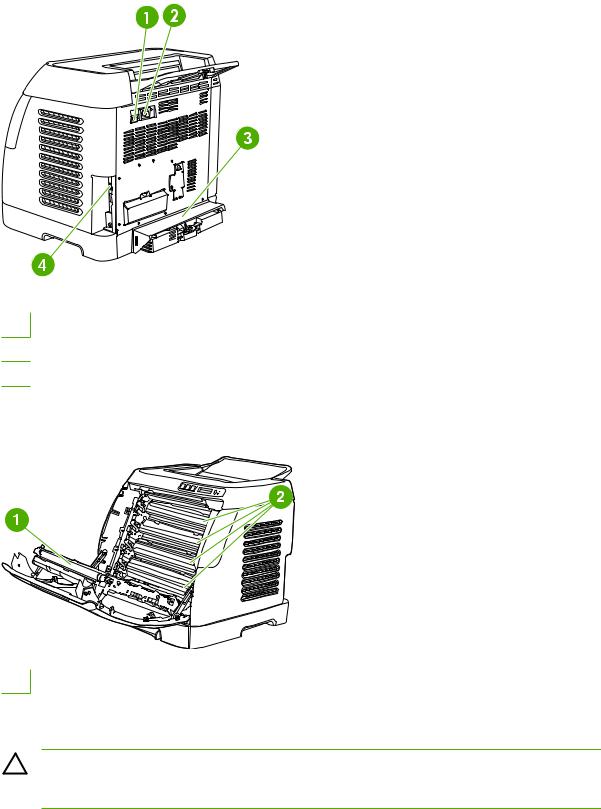
Рис. 1-2 Вид сзади и сбоку
1Выключатель питания
2Соединение кабеля питания
3Пылезащитный чехол
4Соединение USB
1Подающая лента (ETB)
2Печатающие картриджи
ПРЕДУПРЕЖДЕНИЕ Не помещайте какие-либо предметы на подающую ленту, которая находится на внутренней стороне передней дверцы. В противном случае принтер может быть поврежден, и качество печати может снизиться.
8 Глава 1 Основные сведения о принтере |
RUWW |

Программное обеспечение
Программное обеспечение и поддерживаемые операционные системы
Для облегчения установки принтера и использования всех его функций компания HP настоятельно рекомендует устанавливать только прилагаемое программное обеспечение. Не все программное обеспечение доступно на всех языках. Для получения инструкций по установке см. ВводноеруководствоифайлReadme дляполученияинформацииосамойпоследнейверсии программного обеспечения.
Самые последние драйверы, дополнительные драйверы и другое программное обеспечение можно получить через Интернет и из других источников. При отсутствии доступа в Интернет см. раздел Обслуживание пользователей HP.
Принтер поддерживает следующие операционные системы:
●Microsoft® Windows® 98 второго издания и Windows Millennium Edition (Me) (установка с помощью функции "Установка принтера")
●Microsoft® Windows® 2000 и Windows XP
●Microsoft® Windows® Server 2003
В следующей таблице приведен список программного обеспечения, доступного для конкретной операционной системы.
Табл. 1-1 Программное обеспечение принтера HP Color LaserJet 1600
Функция |
Windows 98 второго издания, Me |
Windows 2000 и XP |
|
|
|
Программа установки Windows
Драйвер принтера Windows
Программное обеспечение
HP Toolbox
Советы по работе с программным обеспечением
Ниже приведено несколько советов по работе с программным обеспечением принтера.
Как получить доступ к функциям принтера?
Функции принтера доступны в драйвере принтера. Некоторые функции, например нестандартный формат бумаги и ориентация страницы, доступны в программе, которая используется для создания файла. По возможности изменяйте параметры в программе, так как эти изменения переопределяют изменения, выполненные в драйвере принтера.
Как получить самую последнюю версию программного обеспечения?
Если требуется выполнить поиск и установить обновления программного обеспечения для печати, можно загрузить драйверы из Интернета или с FTP-серверов HP.
RUWW |
Программное обеспечение 9 |
Загрузка драйверов
1.Посетите Web-узел http://www.hp.com/support/clj1600. Выберите ссылку support & drivers
(Поддержка и драйверы).
2.Возможно, информация на Web-странице, на которой представлены драйверы, будет отображаться на английском языке, но сами драйверы можно загрузить на различных языках.
При отсутствии доступа к Интернету обратитесь в отдел Обслуживание пользователей HP (см. раздел Обслуживание пользователей HP или рекламный листок, который прилагается к принтеру). Дополнительную информацию о данном выпуске см. в файле Readme.
Какое другое программное обеспечение можно использовать?
Для получения дополнительной информации о прилагаемом программном обеспечении и поддерживаемых языках см. файл Readme, который находится на компакт-диске HP Color LaserJet 1600.
Программное обеспечение для Windows
После установки программного обеспечения для Windows принтер можно подключить к компьютеру напрямую с помощью кабеля USB. Для получения инструкций по установке см. Руководство по началу работы и файл Readme для получения информации о самой последней версии программного обеспечения.
Следующее программное обеспечение доступно для всех пользователей принтера.
Драйверы принтера
Драйвер принтера является программным компонентом, который обеспечивает доступ к функциям принтера и взаимодействие компьютера с принтером. Для получения справки по использованию драйвера принтера см. раздел Получение доступа к параметрам драйвера принтера.
Использование справки
В драйвере принтера имеются диалоговые окна справки, которые можно вызвать нажатием кнопки Справка или клавиши F1 на клавиатуре, а также с помощью символа вопросительного знака (?), который расположен в правом верхнем углу диалоговых окон драйвера принтера. В диалоговых окнах справки содержится подробная информация о конкретном драйвере принтера. Справка драйвера принтера является независимой от справки программы.
HP Toolbox
Для использования программы HP Toolbox необходимо выполнить полную установку программного обеспечения.
Программа HP Toolbox содержит ссылки на информацию о состоянии принтера и справочную информацию, например на данное руководство пользователя. Кроме того, здесь предлагаются средства диагностики и устранения неисправностей. Также можно просмотреть описание и анимацию на панели управления. Для получения дополнительной информации см. Обслуживание.
10 Глава 1 Основные сведения о принтере |
RUWW |

Удаление программного обеспечения принтера
В комплекте с принтером поставляется утилита удаления, которая позволяет удалить с компьютера какой-либо или все компоненты системы печати HP для Windows.
Удаление программного обеспечения для Windows
В комплекте с принтером поставляется утилита удаления, которая позволяет удалить с компьютера какой-либо или все компоненты системы печати HP для Windows.
Удаление программного обеспечения для Windows 98 Second Edition и выше
Примечание Для удаления программного обеспечения в Windows 2000 или XP необходимо войти в систему с правами администратора.
1.Нажмите клавиши Ctrl+Alt+Delete. Откроется диалоговое окно Закрыть программу.
-или-
Выберите любую программу, кроме Explorer или Systray, и щелкните Снять задачу.
-или-
Повторите это действие для всех программ, кроме Explorer и Systray.
-или-
Нажмите клавиши Ctrl+Alt+Delete. Откроется диалоговое окно Безопасность Windows.
-или-
Щелкните на кнопке Диспетчер задач и выберите вкладку Приложения.
-или-
Выберите программу и щелкните на кнопке Снять задачу.
-или-
Повторите эти действия для закрытия всех программ.
2.В меню Пуск выберите Программы, HP, HP Color LaserJet 1600, а затем щелкните на
Удаление HP Color LaserJet 1600.
3.На экране "Установка" выберите Далее.
4.Щелкните Далее и следуйте указаниям на экране. Если появится сообщение Следующий
файл является совместно используемым, но не используется другими программами.
Удалить его?, щелкните на кнопке Да для всех. Система выполнит удаление файлов.
5.Если отобразится сообщение с предложением перезагрузить компьютер, щелкните OK.
RUWW |
Программное обеспечение 11 |
Удаление программного обеспечения для Windows с помощью утилиты "Установка и удаление программ"
Программное обеспечение принтера можно удалить с помощью утилиты Установка и удаление программ. Дляэтойутилитынетребуетсяналичиекомпакт-дискаспрограммнымобеспечением.
1.В меню Пуск выберите Настройка, а затем Панель управления.
2.Щелкните Установка и удаление программ.
3.Прокрутите список программ и выберите принтер HP Color LaserJet 1600.
4.Щелкните Удалить.
12 Глава 1 Основные сведения о принтере |
RUWW |

Характеристики материала для печати
В этом разделе представлена информация о характеристиках качества материалов для печати, общие рекомендации по их использованию и хранению.
Общие рекомендации
Несмотря на то, что типы материала для печати отвечают всем рекомендациям данного руководства, возможно, качество печати все равно будет неудовлетворительным. Такая проблема может возникнуть при неправильном обращении с материалом, эксплуатации при неприемлемой температуре и влажности, а также вследствие других обстоятельств, контролировать которые компания Hewlett-Packard не в состоянии.
Перед закупкой крупных партий материала для печати убедитесь, что он отвечает требованиям, указанным в данном руководстве пользователя, а также в Руководстве по носителям для печатинапринтерахсемейства HP LaserJet. Информациюозаказесм. вразделеИнформация о дополнительных принадлежностях и способе их заказа.
ПРЕДУПРЕЖДЕНИЕ Использование материала, несоответствующего требованиямHP, может привести к повреждению принтера и необходимости его ремонта. На подобный ремонт гарантия или соглашения на техническое обслуживание Hewlett-Packard не распространяются.
ПРЕДУПРЕЖДЕНИЕ Используйте только бумагу, предназначенную для печати на лазерных принтерах. Использование бумаги для струйных принтеров может привести к повреждению принтера.
Данный принтер может работать с различными типами материала для печати, например с отрывной бумагой (включая бумагу, содержащую 100% переработанного волокна), конвертами, этикетками, прозрачными пленками, глянцевой бумагой HP LaserJet, плотной бумагой
HP LaserJet, фотобумагой HP LaserJet Photo и нестандартными форматами бумаги. Такие свойства, как плотность, состав, волокнистость и содержание влаги, являются важными факторами, влияющими на производительность принтера и качество печати. Использование материала, не соответствующего требованиям, изложенным в этом руководстве, может привести к следующим проблемам.
●Ухудшение качества печати.
●Частое замятие бумаги.
●Преждевременный износ принтера и увеличение расходов на ремонт.
Бумага и материал для печати
Категория |
Характеристики |
|
|
Кислотность |
От 5,5 pH до 8,0 pH |
|
|
Толщина |
От 0,094 до 0,18 мм |
|
|
Скручивание в стопке |
Отклонение от плоскости не более 5 мм |
|
|
Условия обрезания |
Обрез острым лезвием без видимых дефектов осыпания |
|
волокон |
|
|
RUWW |
Характеристики материала для печати 13 |

Категория |
Характеристики |
|
|
Совместимость с температурой термоэлемента |
Материал не должен обугливаться, плавиться, |
|
деформироваться или выделять опасные вещества при |
|
нагревании до 210°C в течение 0,1 сек. |
|
|
Волокно |
Длинное волокно |
|
|
Содержание влаги |
От 4% до 6% плотности |
|
|
Гладкость |
От 100 до 250 единиц по Шеффилду |
|
|
Полный перечень характеристик материала для печати по всем принтерам HP LaserJet см. в
Руководстве по носителям для печати на принтерах семейства HP LaserJet. Для загрузки руководствавформатеPDF посетитеWeb-узелпоадресуhttp://www.hp.com/support/ljpaperguide.
Среда хранения и печати
Наилучшими условиями для печати и хранения материала являются комнатная температура и умеренная влажность. Имейте в виду, что бумага обладает гигроскопичностью: она быстро впитывает и теряет влагу.
Тепловое воздействие в сочетании с влажностью приводит к повреждению бумаги. Тепло способствует испарению влаги из бумаги, в то время как охлаждение вызывает конденсацию влаги на листах. Нагревательные системы и кондиционеры воздуха удаляют большую части влаги из помещения. При извлечении из упаковки и использовании бумага теряет влагу, что приводит к появлению полос и загрязнению тонером. Влажная погода или водяные охладители способствуютповышениювлажностивпомещении. Приизвлеченииизупаковкиииспользовании бумага впитывает избыточную влагу, в результате чего получаются слабо отпечатанные и непропечатанные оттиски. Кроме того, в процессе поглощения и испарения влаги бумага деформируется. Эти причины могут вызвать замятия бумаги.
Таким образом, условия хранения и использования бумаги являются такими же важными факторами, как и процесс ее изготовления. Условия хранения бумаги непосредственно воздействуют на эффективность процесса подачи и качество печати.
Следует приобретать такое количество бумаги, которое можно израсходовать в течение небольшого промежутка времени (около трехмесяцев). Придлительном хранениибумагаможет подвергаться воздействию высокой температуры и влажности, в результате чего станет непригодной для печати. Планирование является важным фактором, который позволяет избежать порчи бумаги, хранящейся в больших количествах.
Бумага, хранящаяся в запечатанных пачках, может сохранять свои свойства в течение нескольких месяцев. Бумага в открытых пачках имеет большую вероятность повреждения под действиемокружающихусловий, особенноеслиэтипачкинеупакованывовлагонепроницаемый материал.
Необходимо поддерживать соответствующие условия хранения материала для обеспечения оптимальной производительности принтера. Необходимый диапазон температуры должен составлять от 20° до 24°C при относительной влажности от 45% до 55%. Следующие рекомендации могут помочь при оценке условий хранения бумаги.
●Материал для печати должен храниться при комнатной или близкой к ней температуре.
●Необходимо поддерживать умеренную влажность воздуха (с учетом гигроскопичности бумаги).
14 Глава 1 Основные сведения о принтере |
RUWW |

●Наилучшие условия для хранения открытой пачки бумаги обеспечиваются, если она надежно завернута в дополнительный водонепроницаемый материал. Если принтер подвергается воздействию экстремальных условий окружающей среды, извлеките из упаковки то количество листов, которое требуется для работы в течение дня, чтобы предотвратить нежелательные изменения содержания влаги в бумаге.
●Избегайте хранения бумаги и материала для печати вблизи источников тепла и сквозняков, например рядом с окнами и дверьми, которые часто открываются.
Конверты
Печать на конвертах может осуществляться из лотка 1 или лотка 2. Выберите тип конверта, который будет использоваться при печати, в диалоговом окне Печать или в драйвере принтера.
В программе установите поля для конверта. В приведенной ниже таблице указаны стандартные поля для адресов на коммерческих конвертах №10 и DL.
Тип адреса |
Верхнее поле |
Левое поле |
|
|
|
Адрес отправителя |
15 мм |
15 мм |
|
|
|
Адрес получателя |
51 мм |
89 мм |
|
|
|
●Для достижения наиболее высокого качества печати располагайте поля не ближе 15 мм от краев конверта.
●Избегайте печати поверх области стыковки швов конверта.
Хранение конвертов и их конструкция
Хранение конвертов
Надлежащий способ хранения конвертов способствует достижению высокого качества печати. Конверты должны храниться в горизонтальном положении. Воздух, остающийся в конвертах, приводит к образованию пузырьков, что может повлечь за собой замятие конвертов во время печати.
Для получения дополнительных сведений см. Печать на конвертах.
Конструкция конверта
Конструкция конверта имеет существенное значение. Линии сгиба на конвертах могут быть разными не только в партиях, поступающих от разных производителей, но также и внутри одной коробки от одного производителя. Качество печати наконвертах зависит откачества материала, из которого изготовлены конверты. При выборе конвертов необходимо руководствоваться следующими характеристиками.
●Плотность. Плотность бумаги, из которой изготовлены конверты, не должна превышать 90 г/м2, иначе могут возникнуть замятия.
●Конструкция. Перед печатью конверты необходимо уложить так, чтобы имеющиеся загибы не превышали 6 мм и внутри них отсутствовал воздух.
●Состояние. Конверты не должны иметь складок, прорезей и других повреждений.
RUWW |
Характеристики материала для печати 15 |
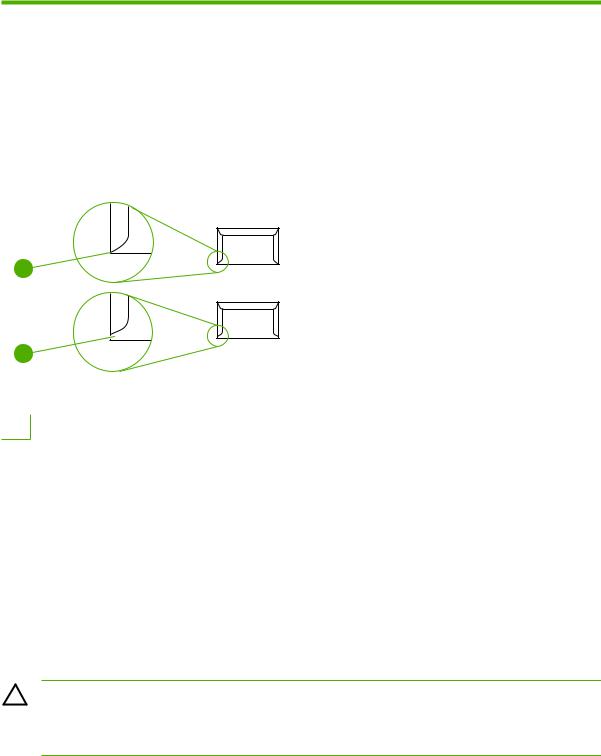
●Температура. Необходимо использовать конверты, которые выдерживают температурный режим и давление принтера. Рабочая температура термоэлемента данного принтера составляет 210°C.
●Формат. Необходимо использовать конверты только указанного ниже формата.
Лоток |
Минимум |
Максимум |
|
|
|
Лоток 1 или лоток 2 |
76 x 127 мм |
216 x 356 мм |
|
|
|
Конверты с линиями склейки на обеих сторонах
Конверты с линиями склейки на обеих сторонах имеют вертикальные, а не диагональные швы. Подобная конструкция повышает вероятность смятия конверта. Убедитесь, что линия склейки доходит до угла конверта, как показано ниже.
1 
2
1Правильно.
2Неправильно.
Конверты с полосками на клейкой основе или клапанами
Конверты с защитной полоской на клейкой поверхности или конверты с несколькими клапанами, закрывающими клейкую поверхность, должны быть изготовлены с применением клейких материалов, выдерживающих температуру и давление в принтере. Дополнительные клапаны и полоски могут привести к образованию складок, морщин на конверте и даже вызвать замятия, а также могут повредить термоэлемент.
Этикетки
Выберите тип этикеток, используя диалоговое окно Печать или драйвер принтера.
ПРЕДУПРЕЖДЕНИЕ Воизбежаниеповрежденияпринтераиспользуйтетолькоэтикетки, рекомендованные для лазерных принтеров. Во избежание серьезных замятий всегда используйте для печати этикеток лоток 1 или лоток 2. Никогда не печатайте несколько раз на одном и том же или частично использованном листе с этикетками.
16 Глава 1 Основные сведения о принтере |
RUWW |
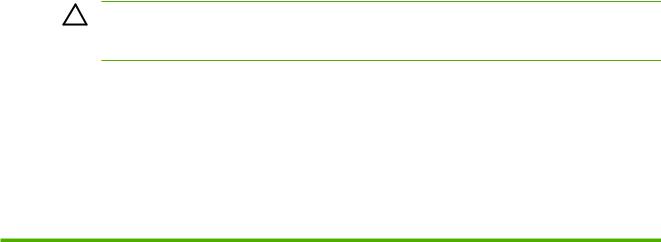
Выбирая этикетки, учитывайте качество изготовления каждого компонента этикетки.
●Клейкая основа. Клейкий материал должен выдерживать максимальную температуру термоэлемента принтера 210°C.
●Расположение. В принтер можно загружать только листы с этикетками без открытых участков клейкой подложки между ними. При наличии открытых участков этикетки могут отслоиться от листов, что может привести к серьезным замятиям.
●Скручивание. Перед выполнением печати этикетки необходимо расположить так, чтобы имеющиеся на них загибы не превышали 13 мм.
●Состояние. Не используйте этикетки, на которых имеются складки, пузырьки или другие признаки отслоения прокладки.
Для получения дополнительных сведений см. Печать на этикетках.
Прозрачные пленки
Для печати прозрачных пленок используйте только лоток 1 или лоток 2. Выберите Прозрачные пленки из диалогового окна Печать или драйвера принтера.
Принтер поддерживает печать на цветных прозрачных пленках. Пользуйтесь только прозрачными пленками, рекомендованными для лазерных принтеров.
Прозрачные пленки, используемые в принтере, должны выдерживать максимальную температуру термоэлемента принтера 210°C.
ПРЕДУПРЕЖДЕНИЕ Во избежание повреждения принтера используйте только прозрачные пленки, рекомендованные для лазерных принтеров. См. раздел Информация о дополнительных принадлежностях и способе их заказа.
Для получения дополнительных сведений см. Прозрачные пленки.
Плотность и формат поддерживаемого материала
Вэтомразделесодержитсяинформацияпоформату, плотностиивозможностямбумагиидругих материалов, поддерживаемых каждым лотком.
Характеристики материала для лотка 1 и лотка 2
Табл. 1-2 Характеристики лотка 1 и лотка 2
Лоток 1 и лоток 2 |
Размеры1 |
Плотность |
Емкость2 |
Бумага |
Минимум: 76 x 127 мм |
От 60 до 163 г/м2 |
Один лист плотностью 75 г/м2 |
|
|
|
для лотка 1 |
|
Максимум: 216 x 356 мм |
До 176 г/м2 для почтовых |
|
|
До 250 листов для лотка 2 |
||
|
|
карточек |
|
|
|
|
|
Глянцеваябумага HP LaserJet |
Те же минимальные и |
От 75 до 163 г/м2 |
Один лист глянцевой бумаги |
и фотобумага HP LaserJet |
максимальные размеры, что |
|
HP LaserJet или фотобумаги |
|
перечислены выше. |
|
HP LaserJet для лотка 1 |
|
|
|
Высота стопки до 25 мм для |
|
|
|
лотка 2 |
|
|
|
|
RUWW |
Характеристики материала для печати 17 |

Табл. 1-2 Характеристики лотка 1 и лотка 2 (продолжение)
Лоток 1 и лоток 2 |
Размеры1 |
Плотность |
Емкость2 |
Бумага HP повышенного |
|
Обложка плотностью 200 г/м2 |
Один лист бумаги для |
качества для обложек4 |
|
|
обложек HP для лотка 1 |
|
|
|
Высота стопки до 25 мм для |
|
|
|
лотка 2 |
|
|
|
|
Прозрачные пленки и |
|
Толщина: от 0,10 до 0,13 мм |
Один лист прозрачной пленки |
диапозитивы |
|
|
или диапозитивов для лотка 1 |
|
|
|
До 50 листов для лотка 2 |
|
|
|
|
Этикетки3 |
|
Толщина: до 0,23 мм (до |
Один лист этикеток для лотка 1 |
|
|
9 мил) |
Высота стопки до 25 мм для |
|
|
|
|
|
|
|
лотка 2 |
|
|
|
|
Конверты |
|
До 90 г/м2 |
Один конверт для лотка 1 |
|
|
|
До 10 конвертов для лотка 2 |
1Принтер поддерживает широкий диапазон стандартных и нестандартных форматов материалов для печати. Сверьтесь с программным обеспечением драйвера принтера относительно поддерживаемых форматов.
2Емкость загрузки может изменяться в зависимости от плотности и толщины материала, а также от условий окружающей среды.
3Гладкость: от 100 до 250 (по Шеффилду).
4Компания Hewlett-Packard не гарантирует приемлемых результатов при печати на других типах плотной бумаги.
Табл. 1-3 Характеристики дополнительного лотка 3
Дополнительный лоток 3 (на |
Размеры1 |
Плотность |
Емкость2 |
250 листов) |
|
|
|
|
|
|
|
Обычная бумага |
Минимум: 76 x 127 мм |
От 60 до 163 г/м2 |
До 250 листов |
|
Максимум: 216 x 356 мм |
|
|
1Принтер поддерживает широкий диапазон стандартных и нестандартных форматов материалов для печати. Сверьтесь с программным обеспечением драйвера принтера относительно поддерживаемых форматов.
2Емкость загрузки может изменяться в зависимости от плотности и толщины материала, а также от условий окружающей среды.
18 Глава 1 Основные сведения о принтере |
RUWW |
